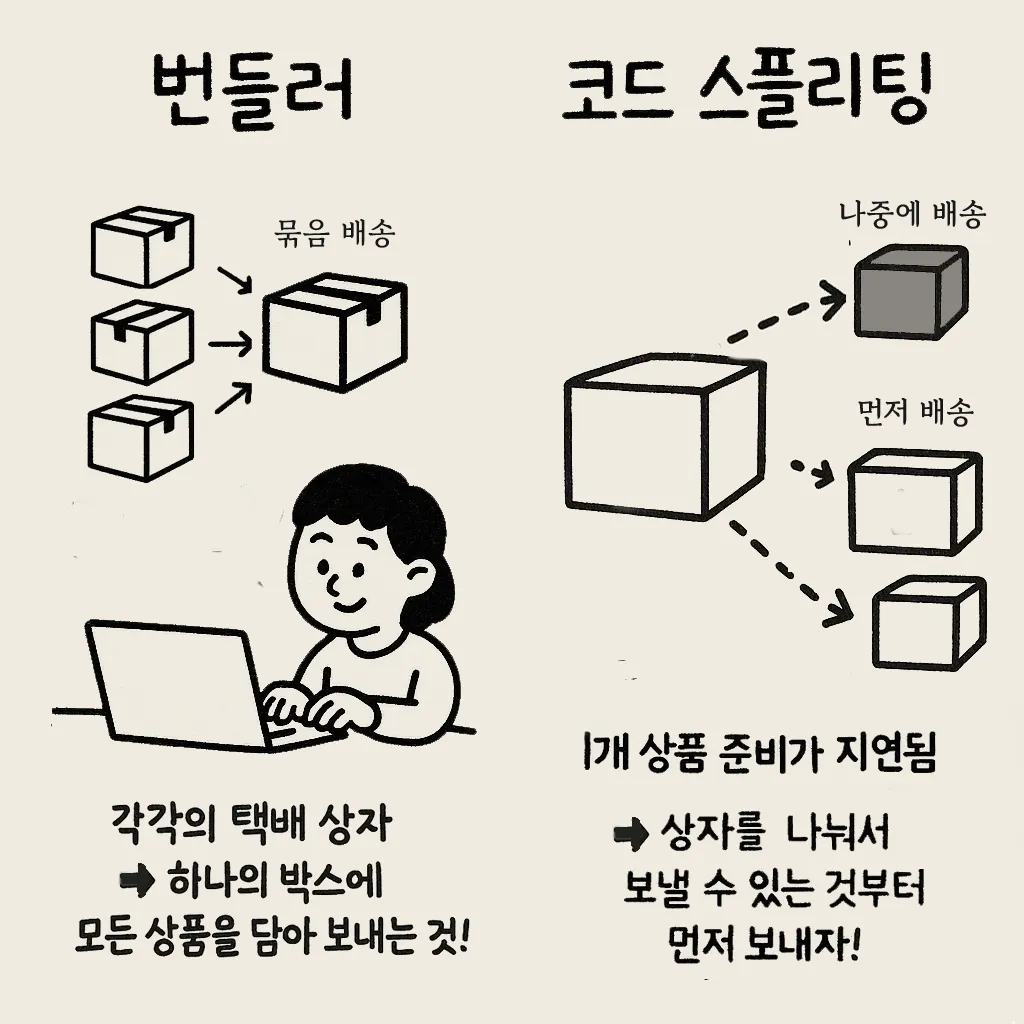성능 최적화를 다루다보면 꼭 등장하는게 바로 코드스플리팅이다. 최근에 코드 스플리팅에 대한 질문을 받은 적이 있는데 제대로 답변하지 못하고 얼버무렸다. 그동안 알아보기를 미뤄왔던 내용들을 알아보면서 한번 다시 정리해본다.
코드 스플리팅이란?
코드 스플리팅(Code Splitting) 은 웹 애플리케이션의 초기 로딩 속도를 개선하기 위해 코드(특히 JS 파일)를 여러 개의 청크로 나누는 기법이다. 필요할 때만 해당 코드 청크를 불러오도록 하여 사용자 경험을 향상시킬 수 있다.
코드는 태초에 쪼개져(split) 있었다.
코드는 태초에 여러 파일로 구성되어 있었다.
그런데 번들러가 이들을 하나의 파일로 합쳤다.
그러다 파일이 너무 커지자, 이걸 다시 쪼개자고 한다.
코드스플리팅을 간단히 말하면, 코드를 분리한다는 것인데 자바스크립트 코드가 원래부터 합쳐져 있었던 것은 아니다.
번들러가 하는 중요한 역할이 여러 자바스크립트 코드를 하나의 파일로 합치는 것이라면서…
이걸 다시 여러 파일로 쪼갠다니? 조금 이상하다고 생각 할 수 있다.
다음과 같이 택배애 대한 비유로 번들링과 코드스플리팅을 이해해볼 수 있다.
한 사이트에서 같은 판매자의 여러 상품을 주문할 때, 각각을 별도로 포장하는 것보다 하나의 박스에 모든 상품을 담아 보내는 것이 수신자에게도 편리하고 배송비도 절약된다. 이것이 바로 번들러의 역할이다.
이번엔 다시 예를 들어, 판매자 A의 상품 10개를 주문했다. 배송비 절감을 위해 당연히 묶음 배송을 선택하게 된다. 그런데 10개 중 1개가 해외직구 상품이라 배송에 10일이 소요된다고 한다. 나머지 9개 상품은 이미 준비되어 있지만, 한 번에 배송하기 위해 모든 배송이 지연된다. 결국 사용자는 단 하나의 상품 때문에 모든 물건을 받는 데 오랜 시간을 기다려야 한다.
이런 상황을 방지하기 위해 먼저 보낼 수 있는 것은 먼저 보내는 방식을 사용한다면 어떨까? 하나의 택배를 여러 개로 나누어 보내는 것이다. 이것이 바로 웹 개발에서 말하는 코드 스플리팅의 개념이다.
적용 방법
사용하는 기술 스택에 따라 적용 방식이 조금씩 다르지만, 일반적으로 많이 쓰는 React와 Webpack를 기준으로 한번 알아보자.
React의 React.lazy
리액트에서는 기본적인 React.lazy를 사용하는것으로 코드 스플리팅이 된다. 이게 가능한 이유는 import() 를 통해 dynamic import를 하기 때문인데, 이것은 조금 아래에서 자세히 이야기한다.
아래 예시에서는 React.lazy()로 컴포넌트를 필요할 때 로딩하도록 하고, Suspense를 함께 사용하여 로딩 중일 때 보여줄 UI를 설정한다.
import React, { Suspense } from "react";
const LazyComponent = React.lazy(() => import("./MyComponent"));
function App() {
return (
<div>
<Suspense fallback={<div>로딩 중...</div>}>
<LazyComponent />
</Suspense>
</div>
);
}
React Router에서 코드 스플리팅 적용
React Router에서도 마찬가지로 아래 예시처럼 라우트 단위로 코드가 분리하면 페이지 별로 청크가 나누어져서, 초기 로딩 속도가 향상된다.
import React, { Suspense, lazy } from "react";
import { BrowserRouter, Routes, Route } from "react-router-dom";
const Home = lazy(() => import("./pages/Home"));
const About = lazy(() => import("./pages/About"));
function App() {
return (
<BrowserRouter>
<Suspense fallback={<div>로딩 중...</div>}>
<Routes>
<Route path="/" element={<Home />} />
<Route path="/about" element={<About />} />
</Routes>
</Suspense>
</BrowserRouter>
);
}
Webpack의 Dynamic Import 문법
Webpack은 import()를 만나면 자동으로 해당 모듈을 별도 청크로 분리해준다. 이것을 dynamic import 문법이라고 한다.
청크로 분리된 파일은 xxx.chunk.js 와 같은 파일 명으로 저장된다.
// 이 코드만 있어도 Webpack이 알아서 분리함
const module = await import("./my-module.js");
아래 코드는 버튼을 눌렀을 때에만 heavy-module을 가져온다.
button.addEventListener("click", async () => {
const module = await import("./heavy-module");
module.run();
});
optimization.splitChunks
또한 Webpack 설정에서 optimization.splitChunks를 커스터마이징할 수도 있다.
| 옵션 | 설명 |
|---|---|
chunks | 'async', 'initial', 'all' 중 선택. all이면 동적 로딩 + 초기 로딩 모두 분리 대상 |
minSize | 청크가 이 크기 이상일 때 분리함 (기본: 20KB) |
minChunks | 몇 개 모듈 이상에서 사용되면 분리 대상이 되는지 |
cacheGroups | 어떤 모듈을 어떤 기준으로 묶을지 결정하는 핵심 설정 - vendors: node_modules 기준- default: 프로젝트 내부 공통 코드 기준 |
automaticNameDelimiter | 청크 이름 구분자(기본값은 ~ 이며 _, - 등 설정 가능) |
chunks: 'all'만 해도 많은 최적화가 자동으로 적용된다.
// webpack.config.js
module.exports = {
optimization: {
splitChunks: {
chunks: 'all', // 기본 설정: async, initial, all 중 선택
minSize: 20000, // 청크 최소 크기 (20KB 이상일 때 분리됨)
maxSize: 0, // 0이면 무제한 (나누지 않음)
minChunks: 1, // 모듈이 최소 몇 번 이상 쓰일 때만 분리할지
automaticNameDelimiter: '~', // 청크 이름 구분자 (기본 ~)
...
},
},
};
좀더 자세한 설정은 아래처럼 할 수 있다.
// webpack.config.js
module.exports = {
optimization: {
splitChunks: {
chunks: "all", // 기본 설정: async, initial, all 중 선택
minSize: 20000, // 청크 최소 크기 (20KB 이상일 때 분리됨)
maxSize: 0, // 0이면 무제한 (나누지 않음)
minChunks: 1, // 모듈이 최소 몇 번 이상 쓰일 때만 분리할지
maxAsyncRequests: 30, // async 로딩 시 동시에 요청 가능한 최대 청크 수
maxInitialRequests: 30, // initial 로딩 시 동시에 요청 가능한 최대 청크 수
automaticNameDelimiter: "~", // 청크 이름 구분자 (기본 ~)
enforceSizeThreshold: 50000, // 강제로 청크를 분할할 기준 크기
cacheGroups: {
vendors: {
test: /[\\/]node_modules[\\/]/,
name: "vendors",
chunks: "all",
priority: -10,
},
default: {
minChunks: 2,
priority: -20,
reuseExistingChunk: true,
},
},
},
},
};
🔍 cacheGroups
cacheGroup은 특정 모듈들을 그룹화하여 별도의 청크(chunk)로 분리하는 옵션이다. 같은 cacheGroup에 속한 모듈들은 함께 번들링된다.
아래는 cacheGroups의 좀 더 자세한 예시이다.
cacheGroups: {
reactVendor: {
test: /[\\/]node_modules[\\/](react|react-dom)[\\/]/,
name: 'react-vendor',
chunks: 'all',
priority: 10,
},
commons: {
test: /[\\/]src[\\/]components[\\/]/,
name: 'common-components',
chunks: 'all',
minChunks: 2,
}
}
이 설정에서 react와 react-dom은 react-vendor.js 또는 react-vendor~1.js, react-vendor~2.js 같은 형태로 저장될 것이다.(주로 maxSize를 지정했을 때 청크가 이렇게 여러개로 분리된다.)
마찬가지로 여러 곳에서 쓰이는 공통 컴포넌트는 common-components.js 또는 common-components~1.js, common-components~2.js처럼 취급된다.
Next.js에서의 코드 스플리팅
Next.js는 페이지 기반 코드 스플리팅을 기본으로 지원한다. 하지만 dynamic import()를 사용해 더 정밀하게 분리할 수 있다.
import dynamic from "next/dynamic";
const DynamicComponent = dynamic(() => import("../components/HeavyComponent"), {
loading: () => <p>로딩 중...</p>,
});
실제로 청크가 나누어졌는지 확인하기
Bundle Analyzer
사용하는 번들러에 따라, Bundle Analyzer를 활용해서 청크가 나누어진 구조를 확인할 수 있다. 이 데이터를 시각화 툴을 활용해서 보면 좀 더 직관적으로 확인할 수 있다.
Webpack에서는 Webpack Bundle Analyzer를 활용해서 확인할 수 있다.
Next.js를 사용한다면 @next/bundle-analyzer를 사용한다. 내부적으로는 webpack으로 되어있기 때문에 Webpack Bundle Analyzer를 warpping한 것이지만, Next.js의 빌드 파이프라인에 맞게 적용되어있어서 설정이 좀더 간단하다.
Vite에서는 rollup-plugin-visualizer를 사용한다.
사용 방법
사용방법은 웹팩을 기준으로만 설명하겠다. 설치 후에 플러그인 추가하고, 실행해보면 된다.
- 설치
npm install --save-dev webpack-bundle-analyzer
- Webpack 설정에 플러그인 추가
// webpack.config.js
const { BundleAnalyzerPlugin } = require("webpack-bundle-analyzer");
module.exports = {
// ... 기존 설정들
plugins: [new BundleAnalyzerPlugin()],
};
- 실행
npx webpack --mode=production
- Webpack stats 파일 생성 + 분석
다음과 같이 stats.json을 생성한다.
npx webpack --mode=production --json > stats.json
이렇게 해서 생성된 stats.json를 통해 청크 구조를 확인할 수 있는데, 이 파일을 시각화 해주는 사이트에 업로드하면 좀더 직관적으로 볼 수 있어 유용하다.
시각화 사이트 목록
- https://webpack.github.io/analyse/
- https://www.bundle-buddy.com/
- https://alexkuz.github.io/webpack-chart/
@next/bundle-analyzer
Next.js 에서는 @next/bundle-analyzer를 사용하면 .next/analyze/client.html, server.html 같은 리포트 파일을 자동으로 생성해주기 때문에 좀 더 간편하게 사용할 수 있다.
아래와 같이 설치한 다음
npm install @next/bundle-analyzer
webpack.config.js를 설정하면 된다.
const withBundleAnalyzer = require("@next/bundle-analyzer")({
enabled: process.env.ANALYZE === "true",
});
module.exports = withBundleAnalyzer({});
여기서 enabled: process.env.ANALYZE === 'true'는 설정 파일에서 환경 변수 ANALYZE의 값이 ‘true’일 때만 번들 분석기를 활성화하겠다는 조건이다.
아래와 같이 빌드를 실행하면, 빌드가 끝난 뒤 브라우저가 자동으로 열리면서 분석 결과를 띄워준다.
ANALYZE=true npm run build
마무리
요즘 자바스크립트를 기반으로 한 웹 어플리케이션은 점점 복잡해지고 있기 때문에 코드스플리팅을 비롯한 성능 최적화가 굉장히 중요하다. 코드 스플리팅이 적절하게 되지 않는다면, 거북이처럼 느린 웹사이트를 사용자에게 전달하게 될 것이다.
이 글에서는 코드 스플리팅이 언제 어떻게 일어나는지 정확히 파악하고, 번들 분석 도구를 통해 나눠진 청크를 눈으로 직접 확인하여 검증하는 방법을 수록하였는데, 더 나아가 실제로 코드스플리팅이 필요한 순간을 파악하고 적절하게 활용하는 능력은 프론트엔드 엔지니어의 구현 능력에 있어서 한 끝 차이의 디테일이 될 것 같다.